Ako zistiť, či vás niekto zablokoval na Facebooku Messenger
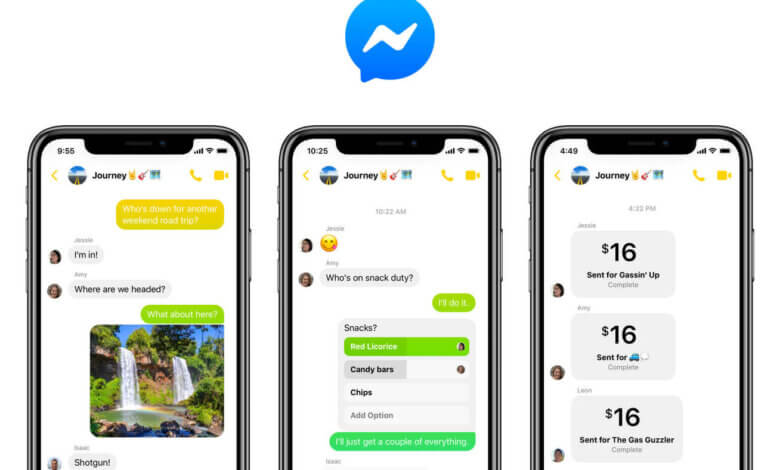
Pokúšate sa osloviť priateľa na Facebooku, ale vaše správy zostávajú bez odpovede? Máte podozrenie, že vás váš priateľ zablokoval v službe Facebook Messenger? Táto príručka vám ukáže, ako skontrolovať, či vás zablokovali. Upozorňujeme, že nedostanete potvrdenie, že vás zablokovali, existujú len niektoré znaky, ktoré môžete použiť na zistenie, či vás zablokovali alebo nie.
Tip 1: Použite mobilnú aplikáciu
Možno najjednoduchší spôsob, ako skontrolovať, či vás niekto nezablokoval v Messengeri, je použiť mobilnú aplikáciu. Skúste im poslať správu, aby ste zistili, či správu dostanú, alebo ju otvorte. Ak správu nedostane, skontrolujte, či je daná osoba na Facebooku. Ak áno, možno vás zablokovali iba v Messengeri a nie na Facebooku. Postupujte podľa týchto jednoduchých krokov:
Krok 1: Otvorte na svojom zariadení aplikáciu Messenger a do vyhľadávacieho panela zadajte meno svojho priateľa
Krok 2: Klepnite na meno svojho priateľa, keď sa objaví, a napíšte správu, ktorú mu chcete poslať. Potom klepnite na „Odoslať“.
- Ak je správa odoslaná normálne, váš priateľ vás v Messengeri nezablokoval.
- Ak vidíte „Správa nebola odoslaná“ a „Táto osoba momentálne nedostáva správy“, potom vás táto osoba možno zablokovala v Messengeri a nie na Facebooku, možno vás zablokovala na Facebooku alebo deaktivovala svoj účet.
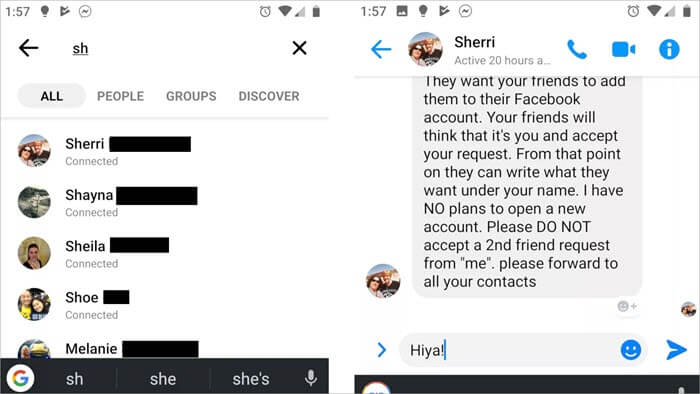
Krok 3: Ak chcete presne určiť, čo sa deje, skúste nájsť svojho priateľa v aplikácii Facebook. Ak sa objavia vo výsledkoch vyhľadávania, zablokovali vás v Messengeri. Ak sa však profil vášho priateľa nezobrazí, možno si deaktivoval svoj účet.
Tip 2: Použite verziu pre počítač
Vyššie uvedená metóda sa dá použiť aj vtedy, keď používate verziu Facebook Messenger pre počítač. Kroky sú však trochu iné. Postup:
- Krok 1: prejdite na messenger.com v ľubovoľnom prehliadači na vašom počítači a prihláste sa na Facebook, ak ešte nie ste prihlásení.
- Krok 2: Kliknite na ikonu „Nová správa“ v pravom hornom rohu a do vyhľadávacieho panela zadajte meno svojho priateľa. Vyberte ho, keď sa objaví vo výsledkoch vyhľadávania.
- Krok 3: Teraz do poľa konverzácie napíšte správu a potom kliknite na „Odoslať“.
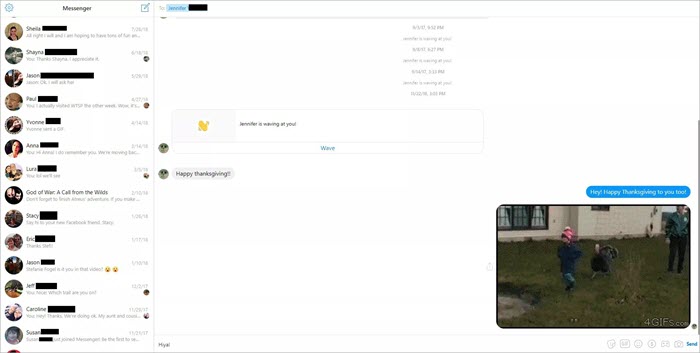
Ak dostanete správu „Táto osoba momentálne nie je k dispozícii“, možno vás zablokoval v aplikácii Messenger alebo Facebook. Možno však aj deaktivovali svoj účet.
Tip 3: Skontrolujte si správy
Ďalším skvelým spôsobom, ako zistiť, či vás niekto zablokoval v službe Facebook Messenger, je skontrolovať vaše predchádzajúce interakcie s vaším priateľom. Správy, ktoré ste odoslali v minulosti, by sa mali zobraziť vo vašej doručenej pošte.
Ak nástenku rozbalíte, mala by sa vám zobraziť fotografia vášho priateľa. Ak sa zobrazuje s bielym obrysom, môže to znamenať, že vás váš priateľ nezablokoval. Ak je však obrys čierny a nemôžete kliknúť na profil danej osoby, môže to znamenať, že vás váš priateľ zablokoval v aplikácii Messenger.
Tip 4: Skontrolujte účet
Môžete tiež zistiť, či vás niekto zablokoval v Messengeri, ak požiadate spoločného priateľa, aby si pozrel jeho profil. Ak váš priateľ nemôže vidieť svoj účet, môže byť deaktivovaný. Ak váš priateľ vidí účet, je čoraz pravdepodobnejšie, že vás zablokoval.
Tip 5: Označte ich
Môžete tiež skúsiť označiť osobu, o ktorej si myslíte, že vás zablokovala. Keď tak urobíte, automaticky sa otvorí chatovacie pole a môžete im poslať správu. Ak vás zablokovali alebo deaktivovali svoje účty, nebudete im môcť poslať správu alebo žiadna správa, ktorú pošlete, nebude prijatá.
Extra tip: Ako obnoviť odstránené správy z Facebooku
Ak ste omylom odstránili svoje správy na Facebooku, môžete použiť iPhone Záchrana dát obnoviť ich. Tento nástroj je ideálnym riešením pre obnovu dát z vášho iPhone, iPad a iPod touch. Je veľmi jednoduchý na používanie a dokáže obnoviť väčšinu typov údajov vrátane správ Facebook, WhatsApp, Viber, Kik a mnoho ďalších. Niektoré z funkcií, ktoré z neho robia najlepšie riešenie, zahŕňajú nasledujúce:
- Dáta dokáže obnoviť priamo zo zariadenia iOS alebo zo zálohy iTunes/iCloud.
- Dokáže obnoviť všetky typy údajov vrátane Facebooku, WhatsApp, fotografií, videí, kontaktov, správ, poznámok, hlasových poznámok, histórie Safari atď.
- Využíva najmodernejšie technológie, vďaka ktorým je získavanie údajov jednoduché a vysoko efektívne.
- Podporuje všetky verzie zariadení iOS a všetky verzie iOS, dokonca aj najnovšie iOS 15/iPadOS a iPhone 13/13 Pro/13 Pro Max.
Bezplatné stiahnutieBezplatné stiahnutie
Tu je postup, ako obnoviť odstránené správy z Facebooku na iPhone/iPad:
Krok 1: Stiahnite a nainštalujte iPhone Záchrana dát na počítači a spustite program. V hlavnom okne kliknite na „Obnoviť“ a potom vyberte „Obnoviť zo zariadenia iOS“.

Krok 2: Pripojte zariadenie k počítaču a keď program deteguje zariadenie, vyberte typy údajov, ktoré chcete obnoviť, a potom kliknite na „Spustiť skenovanie“.


Krok 3: Po dokončení skenovania by ste mali vidieť všetky správy Facebooku na tomto zariadení (odstránené aj dostupné). Vyberte konverzácie, ktoré chcete obnoviť, a potom kliknite na „Obnoviť“.

Bezplatné stiahnutieBezplatné stiahnutie
záver
Ak chcete zistiť, či vás niekto zablokoval v aplikácii Facebook Messenger, môžete vykonať vyššie uvedené kroky. Aj keď možno nedokážete jednoznačne povedať, že vás niekto zablokoval, vyššie uvedené kroky vám poskytnú jasnú predstavu. Podeľte sa s nami o svoje myšlienky na túto alebo inú tému v sekcii komentárov nižšie a my sa pokúsime nájsť riešenie akéhokoľvek problému, ktorému môžete čeliť.
Aké užitočné bolo toto miesto?
Kliknutím na hviezdičku ho ohodnotíte!
priemerné hodnotenie / 5. Počet hlasov:




